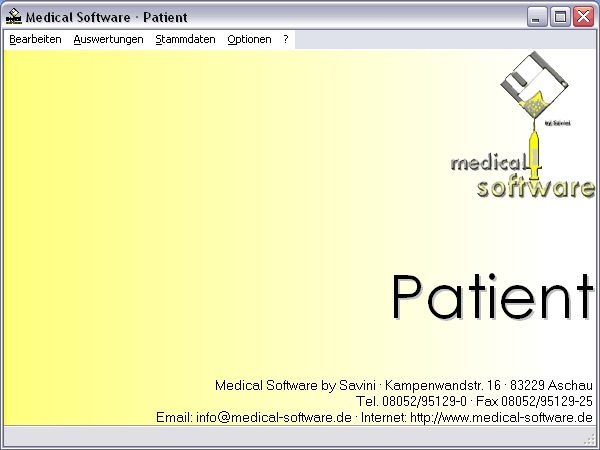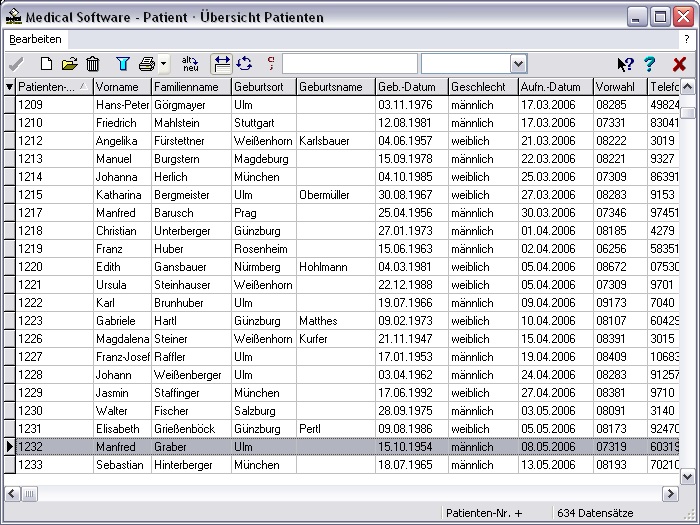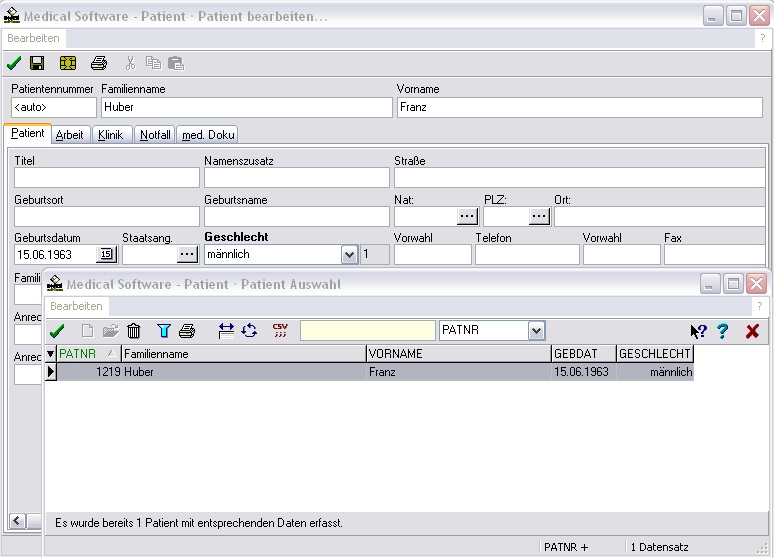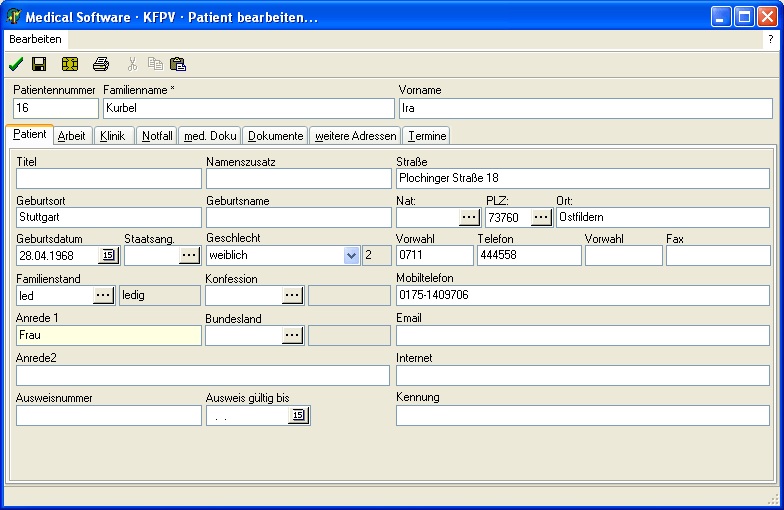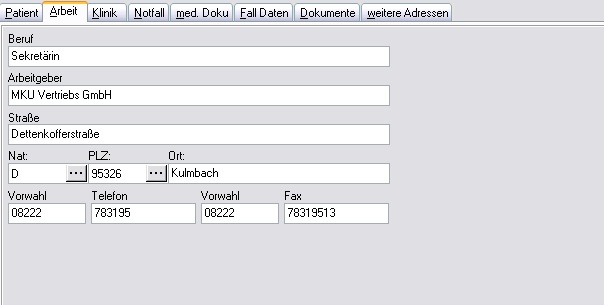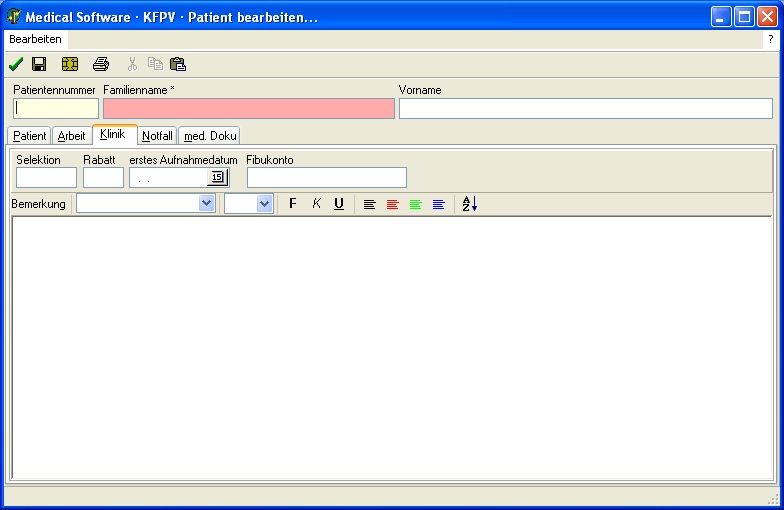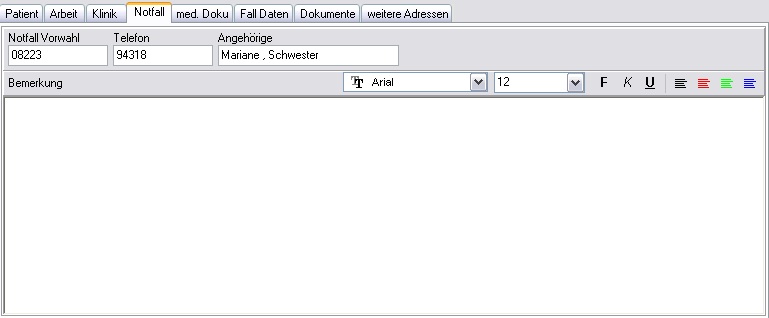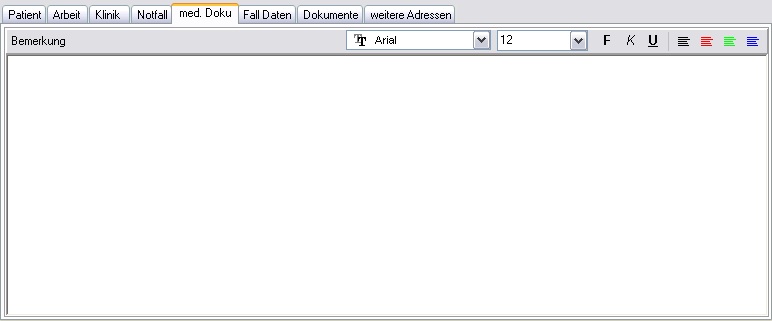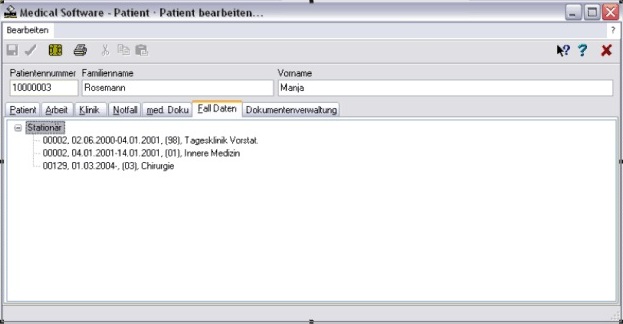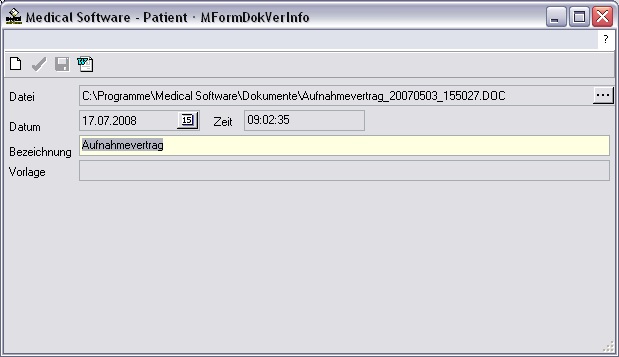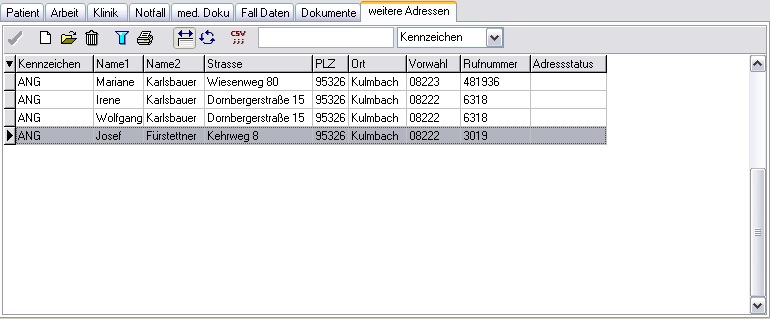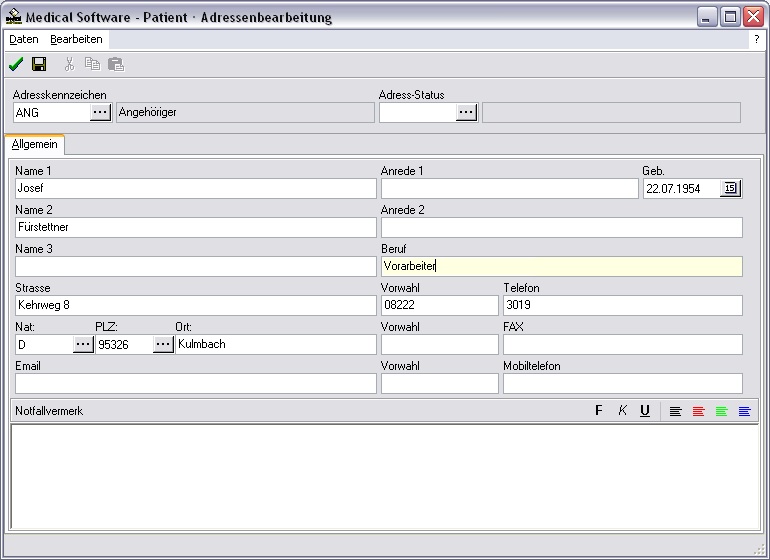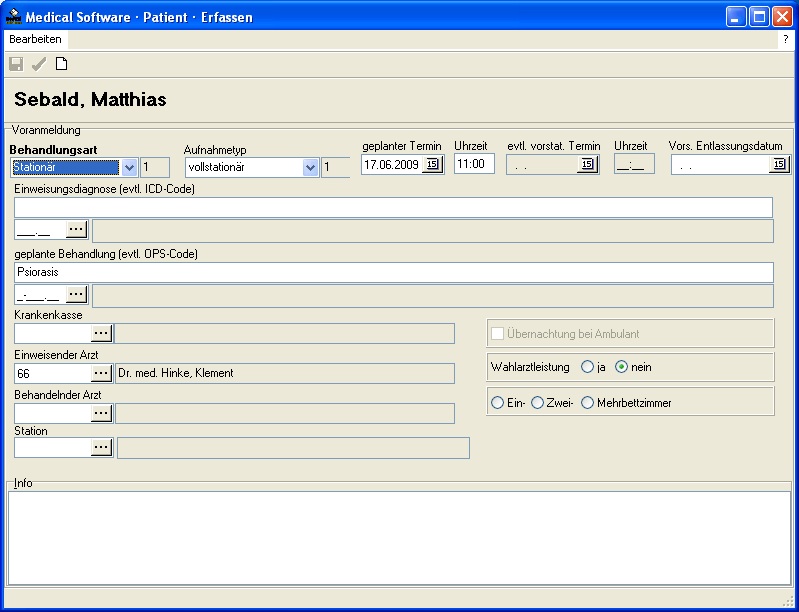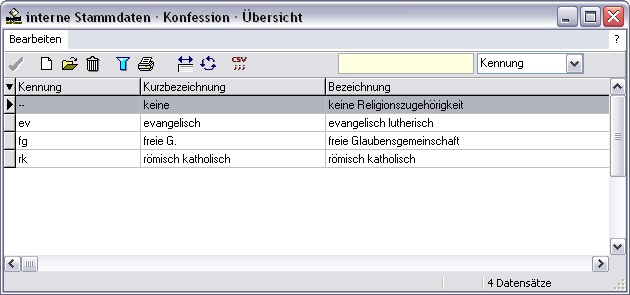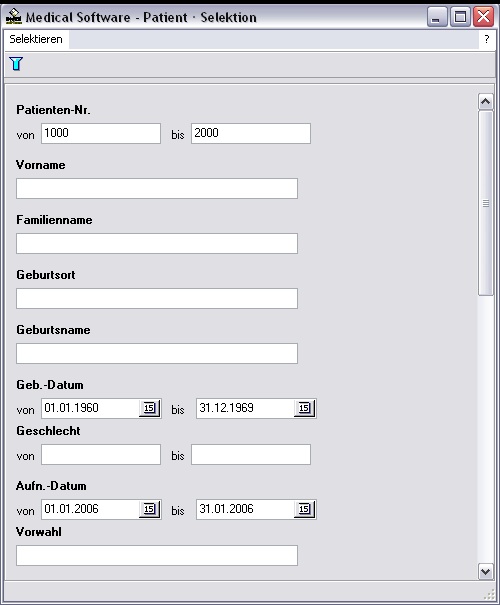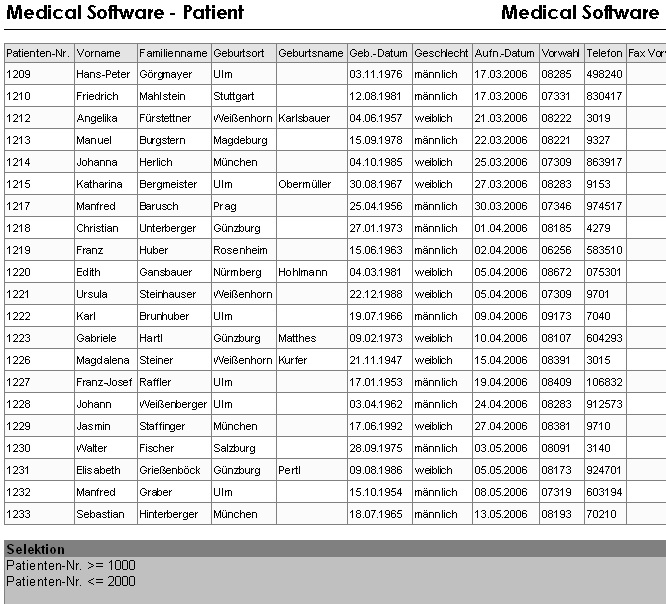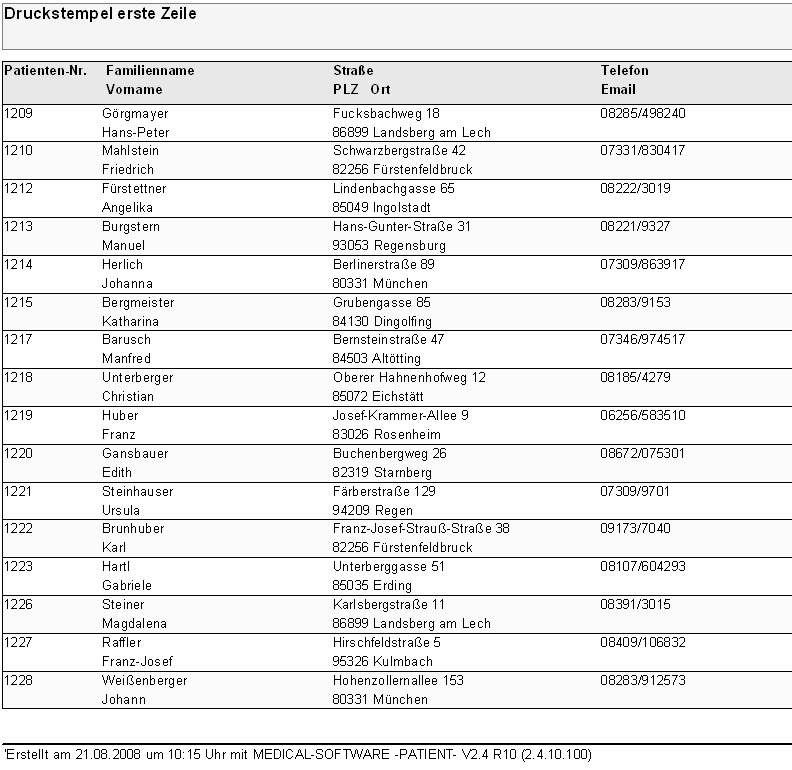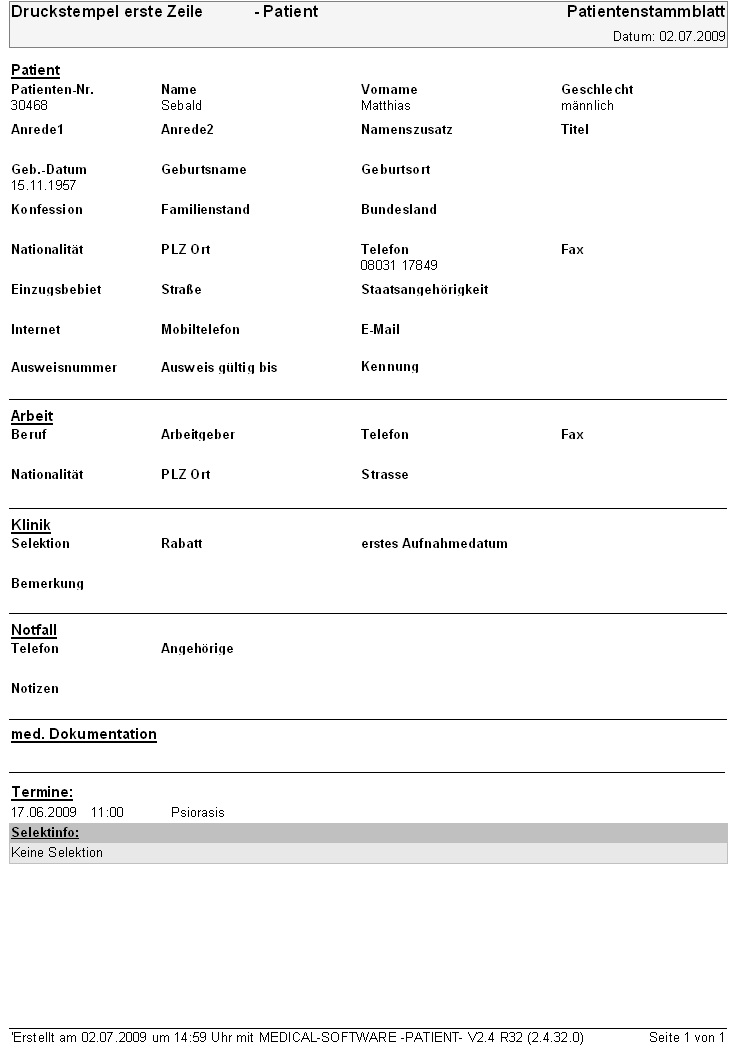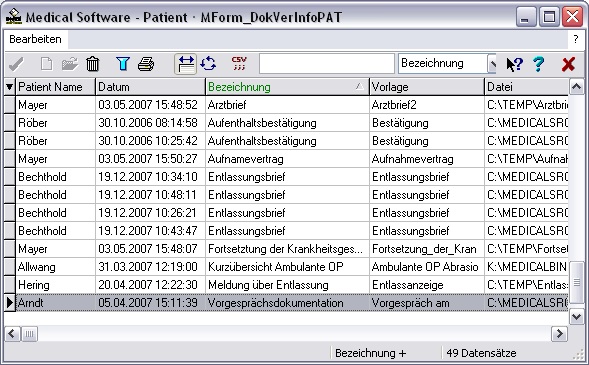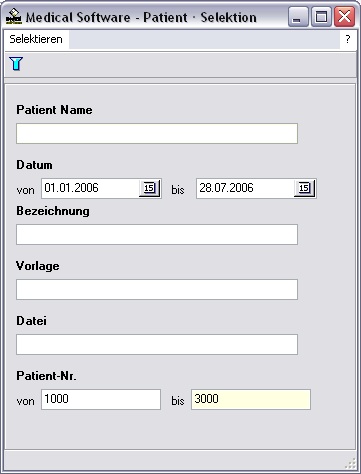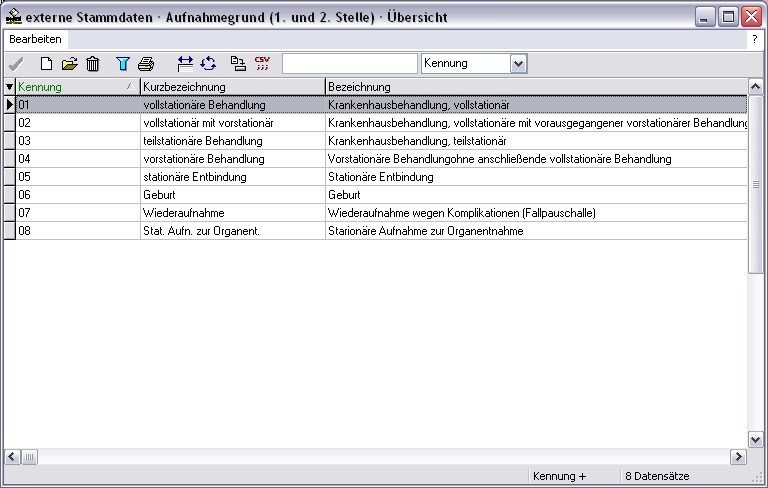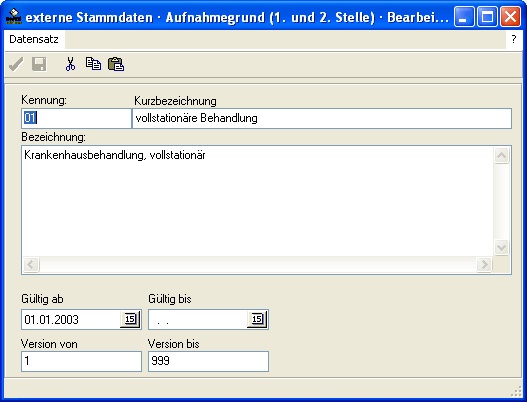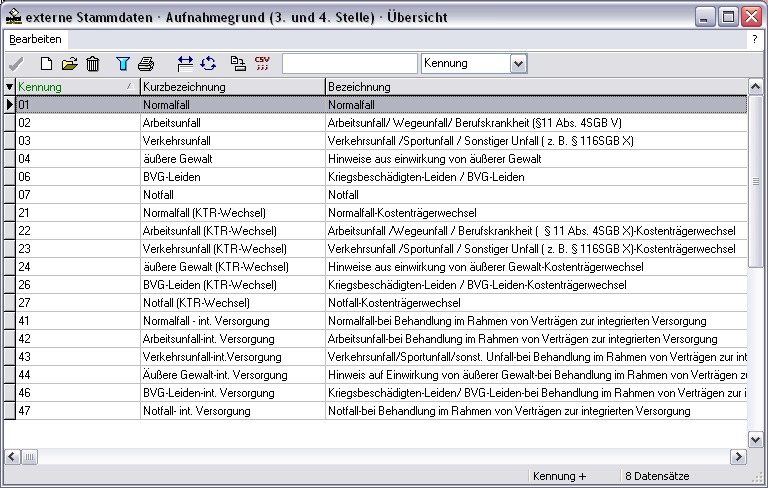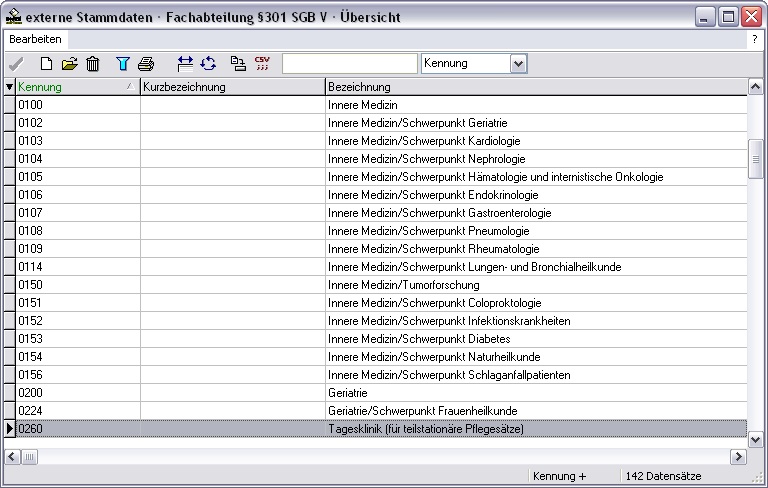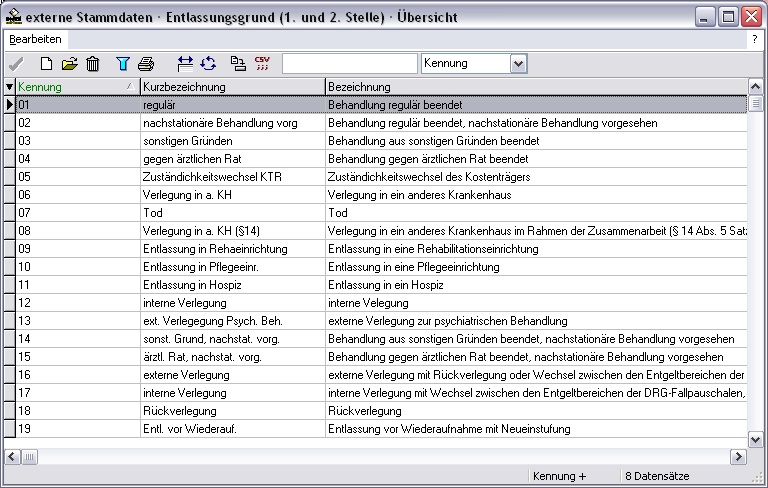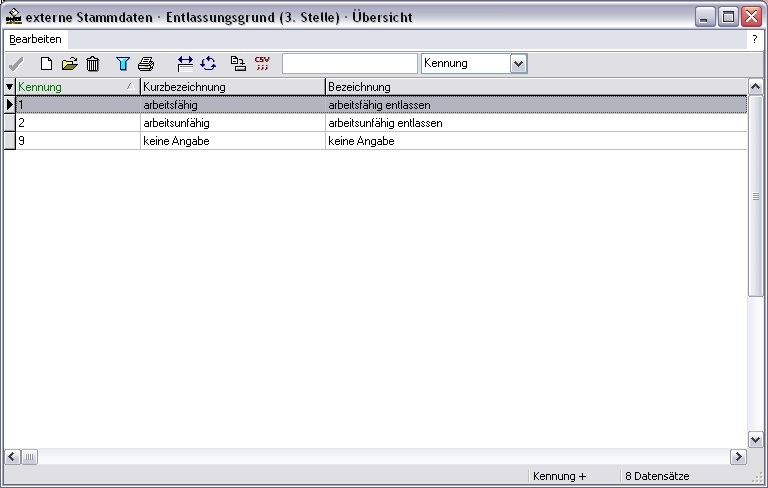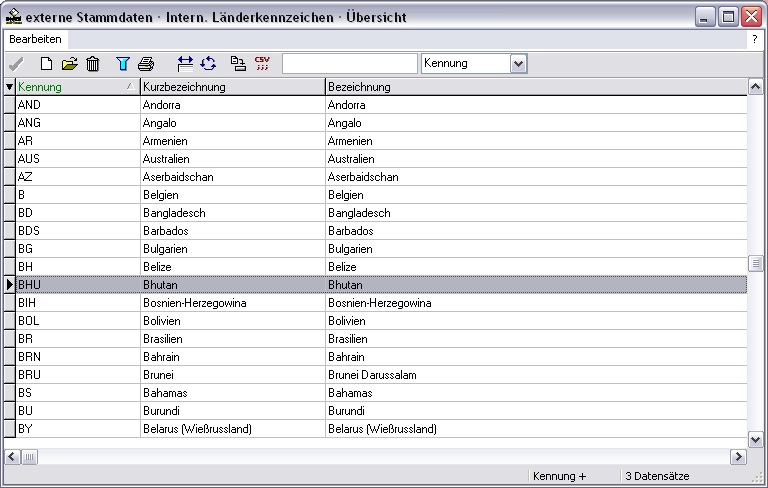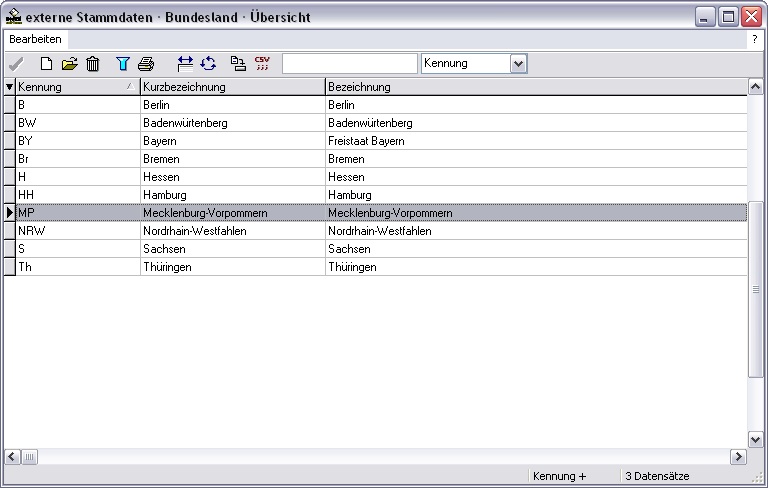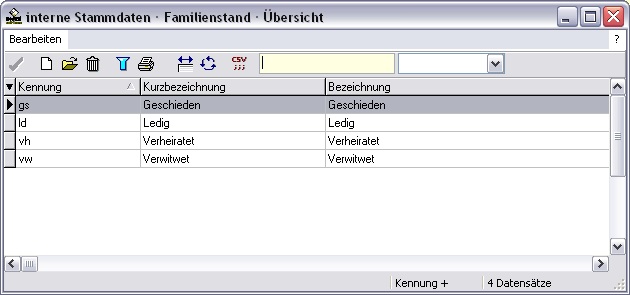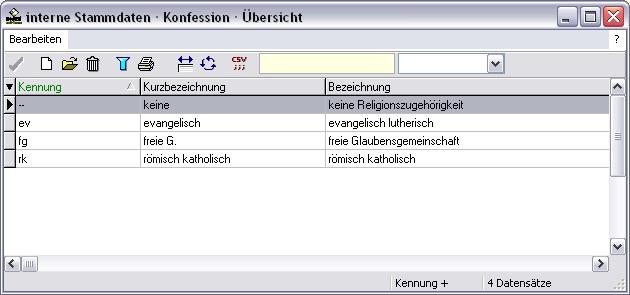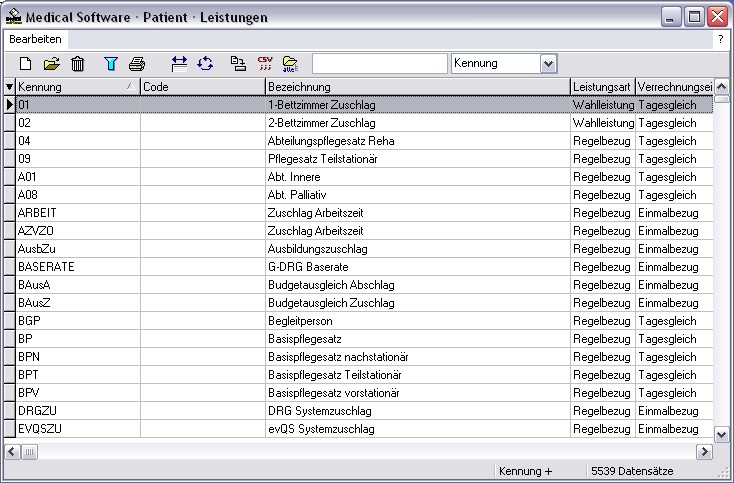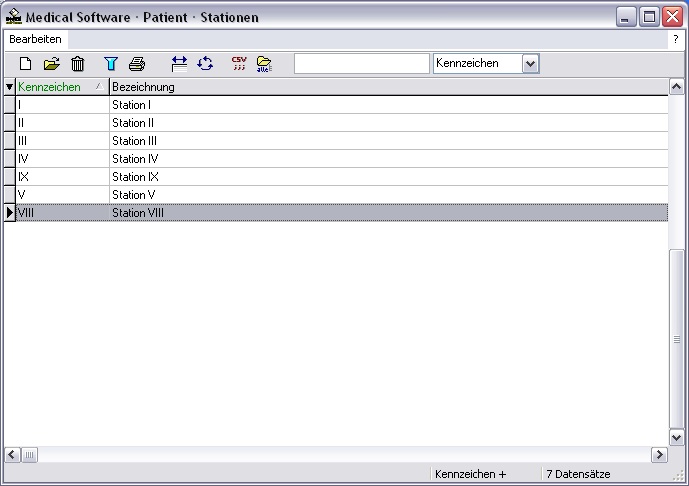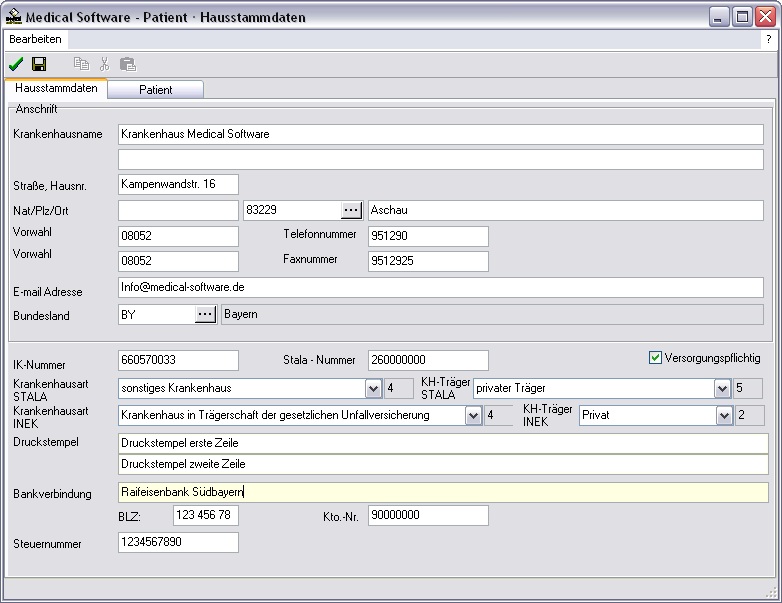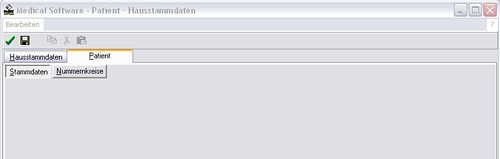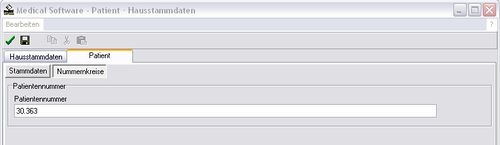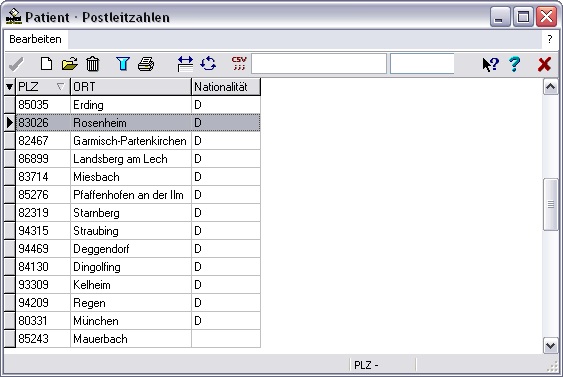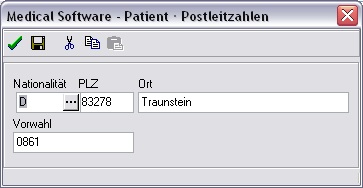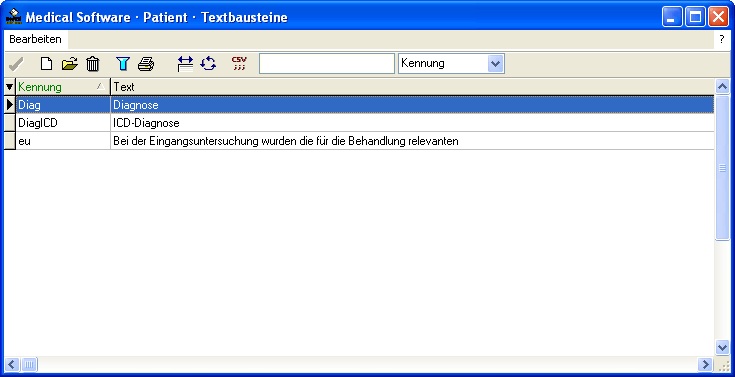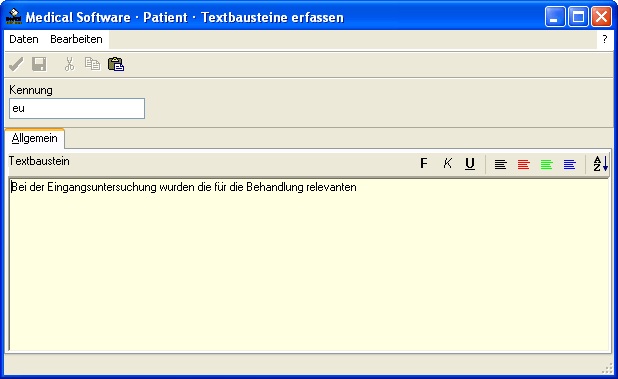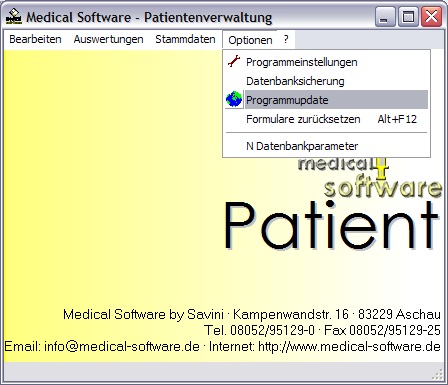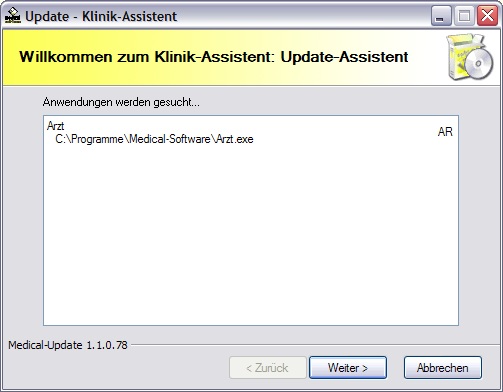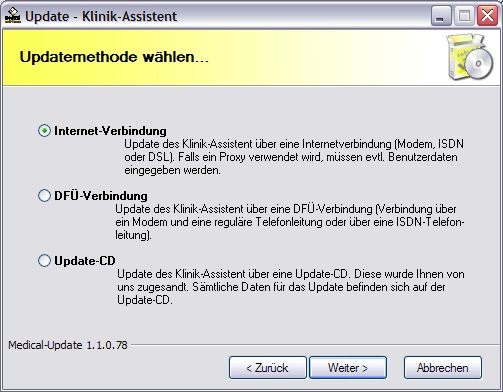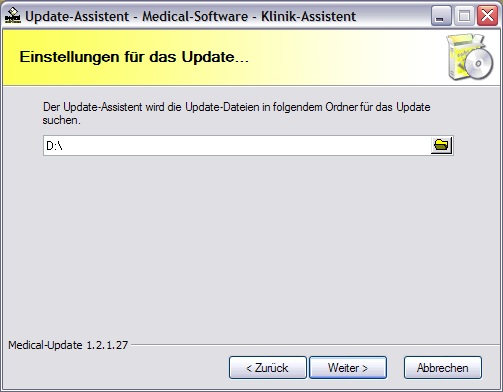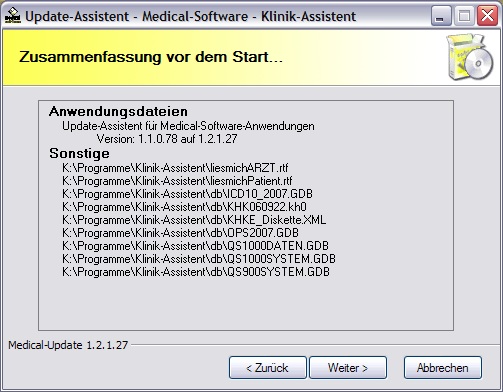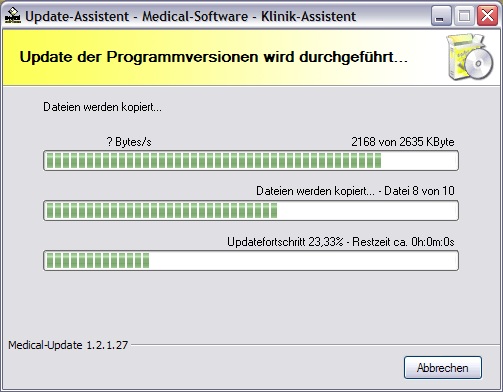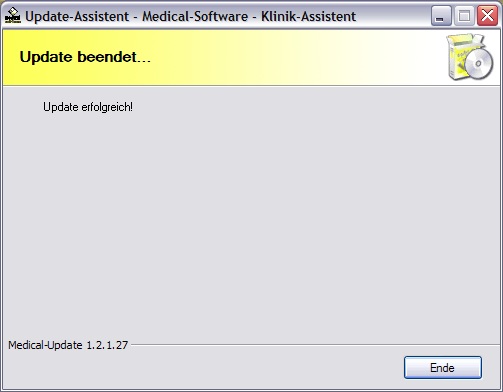Arbeiten mit Patient
Programmstart
Nun können Sie mit dem Arbeiten beginnen, starten Sie dazu das Programm „Patient“
Start > (Alle) Programme > Medical-Software > Patient
Bei einigen Versionen kann sich der zum starten von „Patient“ oben genannte Pfad
unterscheiden.
Bedienung
Die Bedienung der Programm-Oberfläche wurde so gestaltet, dass Sie leicht und vor allem
schnell zu bedienen ist. Da der Klinik-Assistent aus einzelnen Modulen besteht, hat jedes dieser
Module ein eigenes Hauptmenü. In diesem Kapitel wird Schritt für Schritt die Bedienoberfläche
des Moduls "Patient" erläutert.
Funktionen des Moduls Patient
| Menustrüktur des Moduls Patient
Die Menüstruktur des Moduls Patient entspricht der Grundstruktur für alle Anwendungen aus
der Produktreihe des Klinik Assistenten.
|
| Menüstruktur
|
| Bearbeiten
|
Funktionen zur laufenden Bearbeitung.
|
|
|
Patient bearbeiten
|
Bearbeiten eines Patientendatensatzes.
|
|
|
Selektion
|
Selektion und Übersicht von Patientendaten.
|
| Import
|
Import von Patientendaten aus Drittanwendungen.
|
|
|
All for One Unix
|
Import von Patientendaten aus dem KIS von All for One - Unixsystem.
|
|
|
All for One Windows
|
Import von Patientendaten aus dem KIS von All for One - Windows.
|
|
|
BPflV95
|
Import von Patientendaten aus dem Modul BPflV95 des Klinik Assistenen, mit zeichenorientiertem Benutzerinterface.
|
|
|
Patientenregister
|
Import von Patientendaten aus dem Modul Patient des Klinik Assistenten, mit zeichenorientiertem Benutzerinterface.
|
|
|
Programm beenden
|
Beenden der Anwendung Patient.
|
| Auswertungen
|
Funktionen zur Auswertung der erfassten Daten.
|
|
|
Patientenliste kurz
|
Ausgabe einer Übersichtsliste der Patientendaten.
|
|
|
Adressliste
|
Ausgabe einer Adressliste der Patientendaten.
|
|
|
Patientenstammblatt
|
Ausgabe von Stammdatenblättern der Patientendaten.
|
|
|
Dokumentenübersicht
|
Bildschirmübersicht aller Dokumente die den Patientendaten zugeordnet sind.
|
| Stammdaten
|
Funktionen zur Bearbeitung von Angaben die den Daten die unter der den Menüpunkten "Bearbeitung" zugeordnet werden. Dabei handelt es sich um Daten die für einen längeren Zeitraum in der Regel unverändert Gültigkeit besitzen und eine strukturierte Auswertung der Daten ermöglichen.
|
|
|
§301 SGB V
|
Stammdaten zur beleglosen Datenübermittlung nach §301 SGB V.
|
|
|
|
Aufnahmegrund
|
Aufnahmegrund zur beleglosen Datenübermittlung nach §301 SGB V.
|
|
|
|
Fachabteilungen
|
Externe Gliederung für Fachabteilungen.
|
|
|
|
Entlassungsgrund
|
Entlassungsgrund zur beleglosen Datenübermittlung nach §301 SGB V.
|
|
|
|
Nationalität
|
Nationalitäts-/Länderkennzeichen.
|
|
|
Ärzte
|
Stammdaten zur Verwaltung von Informationen zu Ärzten.
|
|
|
Individuell
|
Stammdaten zur Klinik internen, individuellen Erläuterung.
|
|
|
Krankenhausdaten
|
Stammdaten zur Klinik
|
|
|
Postleitzahlen
|
Stammdaten zur Bearbeitung von Postleitzahlen und Ortsangaben.
|
| Optionen
|
Funktionen zur Bearbeitung von Daten die den Daten die unter der den Menüpunkten "Bearbeitung" zugeordnet werden. Dabei handelt es sich um Daten die für einen längeren Zeitraum in der Regel unverändert Gültigkeit besitzen und eine strukturierte Auswertung der Daten ermöglichen.
|
|
|
Programmeinstellungen
|
Hier können grundlegende Änderungen am Programm vorgenommen werden, wie z. B. Änderung des Datenbankpfades.
|
|
|
Datenbanksicherung
|
Die aktuelle Datenbank wird gesichert.
|
|
|
Programmupdate
|
Das Programm wird auf den neuesten Stand upgedatet.
|
|
|
Formulare zurücksetzten
|
Es werden alle Formulare/Fenster auf den Auslieferungszustand zurückpositioniert. Alternativ [Alt]+[F12]
|
|
|
N Datenbankparameter
|
Eisntellungen zur Patientenübernahme
|
|
|
Log-Datei anzeigen
|
Log-, Protokolldatei der Programmausführung.
|
|
|
?
|
Funktion zur Information über die Anwendung
|
|
|
Bearbeitung
Patient Übersicht
| Die Funktion Patient Übersicht/Selektion ermöglicht einen schnellen Zugriff auf die benötigten Daten zu einem/r Patienten/in über ein Gridformular.
Der Umfang der im Grid der Patient Übersicht enthaltenen Spalten wurde sehr weit gewählt, damit können Patientendaten individuell zusammengestellt und für diverse externe Anwendungen bereit gestellt werden.
Die Anzeige der Daten erfolgt in einem Datengitter/Grid, das durch weitere Funktionen ergänzt wird.
|
| Spalte
|
| Patient-Nr.
|
Nummer zur eindeutigen Kennzeichnung eines/r Patienten/in.
|
| Vorname
|
Vorname des Patienten/in.
|
| Familienname
|
Familienname des/r Patienten/in.
|
| Geburtsort
|
Der Geburtsort des/r Patienten/in.
|
| Geburtsname
|
Der ggf. abweichende Geburtsname des/r Patienten/in.
|
| Geb.-Datum
|
Geburtsdatum des/r Patienten/in.
|
| Geschlecht
|
Geschlecht des/r Patienten/in.
|
| 1. Aufn-Datum
|
Erstes Aufnahme-/Behandlungsdatum des/r Patienten/in in der Klinik.
|
| Konf.
|
Kurzzeichen der Konfession des/r Patienten/in.
|
| Konfession
|
Code der Konfession des/r Patienten/in aus den Stammdaten der Konfession.
|
| Telefon
|
Telefonnummer des/r Patienten/in.
|
| Vorwahl
|
Vorwahl zur Telefonnummer des/r Patienten/in.
|
| Vorwahl Telefax
|
Vorwahl zur Telefaxnummer des/r Patienten/in.
|
| Telefax
|
Telefaxnummer des/r Patienten/in.
|
| Mobiltelefon
|
Mobiltelefonnummer des/r Patienten/in.
|
| Email
|
Emailadresse des/r Patienten/in.
|
| PLZ
|
Postleitzahl zur Anschrift des/r Patienten/in.
|
| Ort
|
Wohnort zur Anschrift des/r Patienten/in.
|
| Straße
|
Straßenname mit Hausnummer zur Anschrift des/r Patienten/in.
|
| Internet
|
Homepage des/r Patienten/in.
|
| Anrede 1
|
Anrede des/r Patienten/in in der Briefanschrift.
Frau
Rosemarie Bechthold
Hauptstr. 3
83131 Nußdorf
|
| Anrede 2
|
Anrede des/r Patienten/in in der Briefüberschrift.
Sehr geehrte Frau
|
| Fax Arbeitgeber
|
Telefaxnummer des Arbeitgebers des/r Patienten/in.
|
| Vorwahl Fax AG
|
Vorwahl zur Faxnummer des Arbeitgebers des/r Patienten/in.
|
| MEDDOKU
|
Medizinische Dokumente des/r Patienten/in.
|
|
|
Patient bearbeiten
Durch den großen Umfang der Daten ist das Bearbeitungsformular für die Patientendaten gegliedert in die Hauptdaten und die den Registerkarten (Tabsheets) zugeordneten Datenbereiche.
Hauptdaten
| Die in den Hauptdaten enthaltenen Informationen werden während der Arbeit an einem/r Patienten/in immer angezeigt und erhöhen so die Eingabesicherheit.
|
|
|
|
| Felddokumentation
|
| Patientennummer
|
Nummer zur einddeutigen Kennzeichnung eines/r Patienten/in.
|
| Familienname
|
Familienname des/r Patienten/in.
|
| Vorname
|
Vorname des/r Patienten/in.
|
| Bei der Neuanlage von Patientendaten wird automatisch nach übereinstimmenden Patientendaten gesucht. Sofern der Familienname, das Geburtsdatum und das Geschlecht identisch sind und Teile des Vornamens übereinstimmen wird automatisch ein Auswahlgrid angezeigt mit den übereinstimmen Patienten, die bereits im Modul Patient des Klinik Assistenten erfasst wurden.
|
|
|
|
Sofern einer der in der Liste angezeigten Patienten ausgewählt wird, wird dieser Patient zur Bearbeitung in das Formular übernommen, es wird kein neuer Patientendatensatz angelegt. Sofern kein in der Liste aufgeführter Patient den zu erfassenden Patientendaten entspricht (z.B. bei Zwillingen) kann die Auswahlliste ohne Übernahme eines Patienten geschlossen werden, die Erfassung des neuen Patientendatensatzes wird mit den bereits erfassten Daten fortgesetzt. Die Prüfung auf bereits erfasste Patientendaten wird bei der Neuanlage von Patientendaten durchgeführt, sofern die Eingabe in einem der Felder „Familienname“, „Vorname“, „Geburtsdatum“ oder „Geschlecht“ abgeschlossen wird und in allen dieser Felder ein Inhalt vorhanden ist (z.B. auch im Anschluss an die Übernahme von Daten von einer Versichertenkarte).
|
|
|
|
Registerkarten
| In den Registerkarten sind die Daten zu einem Patienten einzelnen Datenbereichen zugeordnet. Die in den Hauptdaten enthaltenen Informationen werden während der Arbeit in einer Registerkarte immer angezeigt und erhöhen so die Eingabesicherheit.
|
|
|
|
Patient
| In der Registerkarte Patient sind Angaben zu dem/r Patienten/in enthalten.
|
|
|
|
Arbeit
| In der Registerkarte Arbeit sind Angaben zum Arbeitgeber zu dem/r Patienten/in enthalten.
|
| Felddokumentation
|
| Beruf
|
Berufsbezeichnung des/r Patienten/in.
|
| Arbeitgeber
|
Name des Arbeitgebers des/r Patienten/in.
|
| Straße
|
Straßenname mit Hausnummer zur Anschrift des Arbeitgebers des/r Patienten/in.
|
| Nat
|
Länderkennzeichen zur Anschrift des Arbeitgebers des/r Patienten/in.
z. B. bei einem/r in der Schweiz wohnhaften Patienten/in wird das Länderkennzeichen "CH" für die Schweiz erfasst, unabhähgig von der Staatsangehörigkeit des/er Patienten/in.
|
| PLZ
|
Postleitzahl zur Anschrift des Arbeitgebers des/r Patienten/in.
|
| Ort
|
Wohnort zur Anschrift des Arbeitgebers des/r Patienten/in.
|
| Vorwahl
|
Vorwahl zur Telefonnummer des Arbeitgebers des/r Patienten/in.
|
| Telefon
|
Telefonnummer des Arbeitgebers des/r Patienten/in.
|
| Vorwahl
|
Vorwahl zur Telefaxnummer des Arbeitgebers des/r Patienten/in.
|
| Fax
|
Telefaxnummer des Arbeitgebers des/r Patienten/in.
|
|
|
Klinik
| In der Registerkarte Klinik sind Klinikinterne Angaben zu dem/r Patienten/in enthalten.
|
| Felddokumentation
|
| Selektion
|
Selektionskriterium das von der Klinik vergeben werden kann zur Zuordnung des/r Patienten/in.
|
| Rabatt
|
Rabattinformation des/r Patienten/in.
|
| erstes Aufnahmedatum
|
Erstes Aufnahme-/Behandlungsdatum des/r Patienten/in in der Klinik.
|
| Bemerkung
|
Freier Text zu dem/r Patienten/in. Eingabe über Frame RTF.
|
|
|
Notfall
| In der Registerkarte Notfall sind Angaben die bei einem Notfall Verwendung finden zu dem/r Patienten/in enthalten.
|
| Felddokumentation
|
| Notfall Vorwahl
|
Vorwahl zur Telefonnummer die bei einem Notfall bei dem/r Patienten/in Verwendung findet.
|
| Telefon
|
Telefonnummer die bei einem Notfall bei dem/r Patienten/in Verwendung findet.
z. B. die Telefonnummer eines nahen Angehörigen, der Eltern oder des Betreuers.
|
| Angehörige
|
Weitere Informationen zu den Angehörigen die bei einem Notfall informiert werden.
z. B. der Name, oder das Verwandschaftsverhältnis
|
| Bemerkung
|
Freier Text zur Ergänzung der Notfallinformation zu dem/r Patienten/in. Eingabe über Frame RTF.
|
|
|
med. Doku
| In der Registerkarte med. Doku sind Angaben zur medizinischen Dokumentation zu dem/r Patienten/in enthalten.
|
| Felddokumentation
|
| Bemerkung
|
Freier Text zur medizinischen Dokumentation zu dem/r Patienten/in. Eingabe über Frame RTF.
|
|
|
Falldaten
| In der Registerkarte Fall Daten werden die Daten der zeichenorientierten Module des Klinik Assistenten integriert, u.a. mit dem Modul BPflV95.
Die Anzeige der Daten erfolgt in einer Baumstruktur, für jedes Modul des zeichenorienten Klinik Assistenten in dem Daten zu dem Patienten/in vorliegen werden unter einem Hauptpunkt dargestellt.
|
|
|
|
Dokumente
Verwaltungsinformationen
| Die individuelle Bezeichnung kann in dem Eingabefeld „Bezeichnung“ erfasst werden. Über den Speicherbutton „Diskette“ kann die Modifikation gespeichert werden, der Speicherbutton „grüner Hacken“ speichert den Eintrag zum Dokument und kehrt in die Dokumentenübersicht zurück.
Zusätzlich wurde die Option implementiert, Dokumente die nicht über die Dokumentenverwaltung erstellt wurde dem Patienten zu zuordnen. Durch einen Mausclick auf den Button mit dem „weißen Blatt“ kann ein Dokument zugeordnet werden. Im Feld Datei kann das gewünschte Dokument incl. Angabe des Laufwerk’s und des Pfad’s erfasst werden, optional steht auch die Auswahlmöglichkeit über einen Dateidialog über die Anwahl über den Button mit den „drei Punkten“ neben dem Eingabefeld „Datei“ zur Verfügung.
|
| Felddokumentation
|
| Datei
|
Speicherort und Speichername der zugeordneten Datei.
|
| Datum
|
Letztes Bearbeitungs-/Speicherdatum der zugeordneten Datei.
|
| Bezeichnung
|
Individuelle Bezeichnung der zugeordneten Datei zum schnellen Zugriff.
|
| Vorlage
|
Sofern die zugeordnete Datei aus dem Klinik Assistenten heraus erstellt wurde, die bei der Neuanlage verwendete Vorlage.
|
|
|
weitere Adressen
| In der Registerkarte weitere Adressen können zusätzliche Bezugspersonen zu dem/r Patienten/in bearbeitet werden (z. B. Eltern, Kinder, Betreuer, Sozialamt, Schule).
Die Anzeige der Daten erfolgt in einem Datengitter/Grid.
Die Bearbeitung der Adressdaten zu weiteren Ansprechpartnern oder Kontaktadressen erfolgt über ein gesondertes Formular.
|
| Spalte
|
| Kennzeichen
|
Adresskennzeichen zu der Adresse.
|
| Name1
|
Namensteil 1 zu der Adresse (z. B. Nachname bei einer natürlichen Person).
|
| Name2
|
Namensteil 2 zu der Adresse (z. B. Vorname bei einer natürlichen Person).
|
| Straße
|
Straßenname mit Hausnummer zur Anschrift der Adresse.
|
| PLZ
|
Postleitzahl zur Anschrift der Adresse.
|
| Ort
|
Wohnort zur Anschrift der Adresse.
|
| Vorwahl
|
Vorwahl zur Rufnummer der Adresse.
|
| Rufnummer
|
Telefonnummer der Adresse.
|
| Adresstatus
|
Adresstatus zu der Adresse
|
|
|
|
|
| Felddokumentation
|
| Adresskennzeichen
|
Adresskennzeichen zur Klassifizierung der Adressdaten.
z. B. ANG -> Angehörige; SCH -> Schule
|
| Adresstatus
|
Adress-Status zur Klassifizierung der Adressdaten
|
| Name 1
|
1. Namensfeld der Adressdaten.
Hinweis: Verwenden Sie die drei Namensfelder einheitlich (z. B. Name 1 = Familienname, Name 2 = Vorname, Name 3 = Namenszusatz).
Bei der Suche nach dem Namen oder der Übergabe der Daten an ein Fremdsystem stehen strukturierte Daten zur Verfügung.
|
| Name 2
|
2. Namensfeld der Adressdaten.
|
| Name 3
|
3. Namensfeld der Adressdaten.
|
| Straße
|
Straßenname mit Hausnummer zur Anschrift der Adresse.
|
| Nat
|
Länderkennzeichen zur Anschrift der Adresse z. B. bei einer Adresse in der Schweiz wird das Länderkennzeichen "CH" für die Schweiz erfasst.
|
| PLZ
|
Postleitzahl zur Anschrift der Adresse.
|
| Ort
|
Wohnort zur Anschrift der Adresse.
|
| Email
|
Emailadresse zu der Adresse.
|
| Anrede 1
|
Anrede der Adresse in der Briefanschrift
Frau
Rosemarie Bechthold
Hauptstr. 3
83131 Nußdorf
|
| Anrede 2
|
Anrede der Adresse in der Briefüberschrift
Sehr geehrte Frau
|
| Beruf
|
Berufsbezeichnung zur Adresse.
|
| Vorwahl
|
Vorwahl zur Telefonnummer der Adresse.
|
| Telefon
|
Telefonnummer der Adresse.
|
| Vorwahl
|
Vorwahl zur Telefaxnummer der Adresse.
|
| Fax
|
Telefaxnummer der Adresse.
|
| Mobiltelefon
|
Mobiltelefonnummer der Adresse.
|
| Notfallvermerk
|
Freier Text zu der Adresse.
|
|
|
Termine
| In der Registerkarte Termine können zusätzliche Termine zu dem/r Patienten/in bearbeitet werden (z. B. geplanter Behandlungsbeginn). Die im Modul Voranmeldung erfassten Termine zu dem Patienten werden hier aufgeführt.
Die Anzeige der Daten erfolgt in einem Datengitter/Grid.
Die Bearbeitung der Termine erfolgt über ein gesondertes Formular.
|
| Spalte
|
| Datum
|
Datum zum Termin.
|
| Zeit
|
Zeit zum Termin.
|
| Einweisungsdiagnose
|
Einweisungsdiagnose im Klartext.
|
| geplante Operation
|
Geplante Operation im Klartext.
|
| Wahlarzt
|
Wahlarztleistung/Privatpatient.
|
|
|
| Der Name und der Vorname des Patienten werden im Kopfbereich der Terminbearbeitung angezeigt, zur Erhöhung der Eingabesicherheit.
|
| Felddokumentation
|
| Behandlungsart
|
Kennzeichen zur Klassifizierung der Behandlung.
z. B. 1 -> stationär; 2 -> ambulant
|
| Aufnahmetyp
|
Der Aufnahmetyp dient zur Unterteilung der Behandlungsart.
z. B. bei der Behandlungsart stationärder Aufnahmetyp vorstationär, vollstationär, nachstationär.
|
| geplanter Termin
|
Datum zum Termin für den geplanten Behandlungsbeginn.
|
| Uhrzeit
|
Uhrzeit zum Termin für den geplanten Behandlungsbeginn..
|
| evtl. vorstat. Termin
|
Datum zum Termin für eine vorstationäre Behandlung die ggf. einer vollstationären Behandlung vorausgeht. Die Eingabemöglichkeit besteht nur sofern der Aufnahmetyp vorstationär oder vor-, vollstationär aktiviert ist.
|
| Uhrzeit
|
Uhrzeit zum Termin für eine vorstationäre Behandlung die ggf. einer vollstationären Behandlung vorausgeht. Die Eingabemöglichkeit besteht nur sofern der Aufnahmetyp vorstationär oder vor-, vollstationär aktiviert ist.
|
| Vors. Entlassungsdatum
|
Datum zum Termin für das geplante Behandlungsende.
|
| Einweisungsdiagnose (evtl. ICD-Code)
|
Einweisungsdiagnose als Text oder als ICD-Code.
|
| geplante Behandlung (evtl. OPS-Code)
|
Geplante Behandlung als Text oder als OPS-Code.
|
| Krankenkasse
|
Kennung bzw. interne Nummer der Krankenkasse die für den/ie Patienten/in die Kosten übernimmt..
|
| Einweisender Arzt
|
Kennung bzw. interne Nummer des Arztes der die Einweisung des/r Patienten/in veranlasst hat.
|
| Behandelnder Arzt
|
Kennung bzw. interne Nummer des Arztes der die Behandlung des/r Patienten/in in der Klinik durchführt.
|
| Station
|
Kennung bzw. interne Nummer der Station in der der/ie Patienten/in betreut wird während der Durchführung der Behandlung in der Klinik.
|
| Übernachtung bei Ambulant
|
Kennung sofern bei einer ambulant durchgeführten Behandlung eine Übernachtung in der Klinik vorgesehen ist.
|
| Wahlarztleistung
|
Kennung für die Behandlung mit (Privatpatient) oder ohne (Kassenpatient) Wahlarztleistung.
|
| Ein-, Zwei-, Mehrbettzimmer
|
Kennung für die Unterbringung des/r Patienten/in während der Durchführung der Behandlung in der Klinik.
|
| Info
|
Textfeld zur Erfassung weiterer, nicht strukturierter Informationen.
|
|
|
Import
All for One Unix
Die Daten werden dem Programm entsrpechend angepasst.
All for One Windows
Die Daten werden dem Programm entsprechend angepasst.
BPflV95 (Import Klinik Assistent DOS)
Die Patientengrunddaten können aus den Moduln BPFlV95 und Patientenverwaltung des Klinik Assistenten mit einer zeichenorientierten Oberfläche, in die aktuelle Version des Moduls PATIENT des Klinik Assistenten mit einer graphischen Oberfläche importiert werden.
Pfad/Datenquelle
Bei der Übernahme der Patientengrunddaten aus den Modul BPflV95 und Patientenverwaltung, kann über die Angabe der Quelldatei im Eingabefeld Pfad gezielt auf die gewünschten Datenbestände zugegriffen werden.
Familienstand/Konfession/Bundesländer
| Für die korrekte Versorgung der Stammdaten können entsprechende Mappingtabellen angelegt werden. Bei den Mapping-Tabellen kann die Änderung der Codierung von Stammdaten berücksichtigt werden (z.B. wird bei der KONFESSION das Kurzzeichen E für evangelisch aus dem Modul BPFlV95 in das im Modul Patient neu definierte Kurzeichen ev für evangelisch umgesetzt.
|
|
|
|
Patientenregister
Import aus Klinik Assistent.
Auswertungen
Patient Selektion
| Die Selektion ermöglicht den schnell Zugriff auf die gewünschten Patientendaten. Nach Eingabe der Selektionskriterien wird durch Mausclick auf den Toolbutton mit dem blauen Filter die Selektion ausgelöst. Über die Tastatur kann die Selektion mit der Funktionstaste "F6" ausgelöst werden.
Alle Selektionskriterien sind logisch mit "und" verknüpft, d.h. es müssen alle eingegeben Selektionskriterien auf einen Patienten zutreffen, wie z. B. Name, Patientennummer(auch aus eimen Bereich von "" bis "" möglich), ...
Je mehr Felder ausgefüllt werdenm desto weniger Datensätze werden am Ende angezeigt. Wenn Sie z. B. im Feld Name den Wert "b" eingeben werden alle Patienten die mit dem Buchstaben "b" beginnen angezeigt, sollten noch weitere Felder gefüllt werden, wird die Selektion weiter eingegrenzt.
Beispiel:
Sollte im Feld Patientennummer die Werte 1000 bis 2000 eingegeben werden, so werden alle Patienten mit einer Nummer in diesem Bereich angezeigt. Sollte zudem noch im Feld Geburtsdatum die Werte 01.01.1960 bis 31.12.1969 eingegeben werden, so werden nur
noch alle Patienten angezeigt, deren Patientennummer zwischen 1000 und 2000 liegt und die zwischen dem 01.01.1960 und dem 31.12.1969 geboren sind. Sollte zudem noch im Feld Vorname der Wert "a" eingegeben werden, so werden alle Patienten angezeigt, deren Patientennummer zwischen 1000 und 2000 liegt, die zwischen dem 01.01.1960 und dem 31.12.1969 geboren sind und deren Vorname mit A beginnt. So wird die Suche immer weiter eingegrenzt, je mehr Selektionskriterien eingegeben werden, desto kleiner ist die Gruppe von Daten am Ende.
|
|
|
|
Patient Listekurz
| Die Patientenlistekurz stellt die wichtigsten Daten zu einem Patienten in einer übersichtlichen einzeiligen Darstellung zur Verfügung. Der Ausgabe ist eine umfangreiche Selektionsmögichkeit vorangestellt.
Als Ausgabeoptionen stehen alls Funktionen der Druckvorschau zur Verfügung.
|
| Spalte
|
| Patient-Nr.
|
Nummer zur eindeutigen Kennzeichnung eines/r Patienten/in.
|
| Vorname
|
Vorname des/r Patienten/in.
|
| Familienname
|
Familienname des/r Patienten/in.
|
| Geburtsort
|
Der Geburtsort des/r Patienten/in.
|
| Geburtsname
|
Der ggf. abweichende Geburtsname des/r Patienten/in.
|
| Geb.-Datum
|
Geburtsdatum des/r Patienten/in.
|
| Geschlecht
|
Geschlecht des/r Patienten/in.
|
| 1. Aufn-Datum
|
Erstes Aufnahme-/Behandlungsdatum des/r Patienten/in in der Klinik.
|
| Vorwahl
|
Vorwahl zur Telefonnummer des/r Patienten/in.
|
| Telefon
|
Telefonnummer des/r Patienten/in.
|
| Vorwahl Telefax
|
Vorwahl zur Telefaxnummer des/r Patienten/in.
|
| Telefax
|
Telefaxnummer des/r Patienten/in.
|
| Mobiltelefon
|
Mobiltelefonnummer des/r Patienten/in.
|
| Email
|
Emailadresse des/r Patienten/in.
|
| Internet
|
Homepage des/r Patienten/in.
|
| PLZ
|
Postleitzahl zur Anschrift des/r Patienten/in.
|
| Ort
|
Wohnort zur Anschrift des/r Patienten/in.
|
| Straße
|
Straßenname mit Hausnummer zur Anschrift des/r Patienten/in.
|
| Anrede 1
|
Anrede des/r Patienten/in in der Briefanschrift.
Frau
Rosemarie Bechthold
Hauptstr. 3
83131 Nußdorf
|
| Anrede 2
|
Anrede des/r Patienten/in in der Briefüberschrift.
Sehr geehrte Frau
|
|
|
Patient Adressliste
| Die Patienten Adressliste stellt die Adressdaten zu einem Patienten in einer übersichtlichen zweizeiligen Darstellung im Querformat DIN A4 zur Verfügung. Der Ausgabe ist eine umfangreiche Selektionsmögichkeit vorangestellt.
Als Ausgabeoptionen stehen alls Funktionen der Druckvorschau zur Verfügung.
|
| Spalte
|
| Patient-Nr.
|
Nummer zur eindeutigen Kennzeichnung eines/r Patienten/in.
|
| Familienname
|
Familienname des/r Patienten/in.
|
| Vorname
|
Vorname des/r Patienten/in.
|
| Straße
|
Straßenname mit Hausnummer zur Anschrift des/r Patienten/in.
|
| PLZ Ort
|
Postleitzahl und Wohnort zur Anschrift des/r Patienten/in.
|
| Telefon
|
Vorwahl und Telefonnummer des/r Patienten/in.
|
| Email
|
Emailadresse des/r Patienten/in.
|
| Mobiltelefon
|
Mobiltelefonnummer des/r Patienten/in.
|
| Geburtsdatum
|
Geburtsdatum des/r Patienten/in.
|
|
|
Patient Stammdatenblatt
| Das Patientenstammdatenblatt stellt alle Daten zu einem Patienten in einer übersichtlichen Darstellung zur Verfügung. Für jeden Patienten/innen Datensatz wird auf einer eingenen Seite im Format DIN A4 ausgegeben.
Der Ausgabe ist eine umfangreiche Selektionsmögichkeit vorangestellt.
|
| Ausgabefeld
|
| Patient-Nr.
|
Numer zur eindeutigen Kennzeichnung eines/r Patienten/in.
|
| Name
|
Familienname des/r Patienten/in.
|
| Vorname
|
Vorname des/r Patienten/in.
|
| Geschlecht
|
Geschlecht des/r Patienten/in.
|
| Anrede 1
|
Anrede des/r Patienten/in in der Briefanschrift.
Frau
Rosemarie Bechthold
Hauptstr. 3
83131 Nußdorf
|
| Anrede 2
|
Anrede des/r Patienten/in in der Briefüberschrift.
Sehr geehrte Frau
|
| Namenszusatz
|
Der Namenszusatz des/r Patienten/in kann bei Druckformularen wahlweise mit ausgegeben werden.
|
| Titel
|
Titel des/r Patienten/in.
|
| Geburtsdatum
|
Geburtsdatum des/r Patienten/in.
|
| Geburtsname
|
Der ggf. abweichende Geburtsname des/r Patienten/in.
|
| Geburtsort
|
Der Geburtsort des/r Patienten/in.
|
| Konfession
|
Konfession bzw. Religionszugehörigkeit des/r Patienten/in.
|
| Familienstand
|
Familienstand des/r Patienten/in.
|
| Bundesland
|
Bundesland in dem der/ie Patienten/in wohnhaft ist.
|
| Nat
|
Länderkennzeichen zur Anschrift des/r Patienten/in.
z. B. bei einem/r in der Schweiz wohnhaften Patienten/in wird das Länderkennzeichen "CH" für die Schweiz erfasst, unabhähgig von der Staatsangehörigkeit des/er Patienten/in.
|
| PLZ
|
Postleitzahl zur Anschrift des/r Patienten/in.
|
| Ort
|
Wohnort zur Anschrift des/r Patienten/in.
|
| Vorwahl
|
Vorwahl zur Telefonnummer des/r Patienten/in.
|
| Telefon
|
Telefonnummer des/r Patienten/in.
|
| Fax
|
Telefaxnummer des/r Patienten/in.
|
| Straße
|
Straßenname mit Hausnummer zur Anschrift des/r Patienten/in.
|
| Staatsang.
|
Länderkennzeichen zur Festlegung der Staatsangehöigkeit des/r Patienten/in. z. B. bei einem/r Patienten/in mit Schweizer Staatsangehörigkeit wird das Länderkennzeichen "CH" für die Schweiz erfasst, unabhängig vom Wohnort des/r Patienten/in.
|
| Internet
|
Homepage des/r Patienten/in.
|
| Mobiltelefon
|
Mobiltelefonnummer des/r Patienten/in.
|
| Email
|
Emailadresse des/r Patienten/in.
|
|
|
Patient Dokumentenübersicht
| Die Patienten Dokumentenübersicht ermöglicht die Auswertung der den Patienten/in zugeordneten Dokumente aus Fremdanwendungen, z. B. Arztbriefe, Röntgenbilder.
Die Anzeige der Daten erfolgt in einem Datengitter/Grid.
Die Anzeige im Datengitter kann duch eine Selektionsoption gezielt eingeschränkt werden.
|
| Spalte
|
| Patient-Nr.
|
Nummer zur eindeutigen Kennzeichnung eines/r Patienten/in
|
| Familienname
|
Familienname des/r Patienten/in.
|
| Datum
|
Bezugsdatum zur Erstellung, bzw. Bearbeitung des Dokuments (File/Datei) das dem/r Patienten/in zugeordnet ist.
|
| Vorlage
|
Sofern das Dokument (File/Datei) das dem/r Patienten/in zugeordnet ist direkt aus einer Anwendung des Klinik Assistenten heraus erstellt wurde, wird die dazu verwendete Vorlage (z. B. Dokumentvorlage in Word) angezeigt.
|
| Bezeichnung
|
Erläuterung des Dokuments (File/Datei) das dem/r Patienten/in zugeordnet ist.
Die Erläuterung kann der Zuordnung in der Bearbeitung der Patientendaten erfasst werden. Dokumente
|
| Datei
|
Angabe des Namens des Dokuments (File/Datei) das dem/r Patienten/in zugeordnet ist, mit der Speicheradresse (Pfadangabe).
|
|
|
Patient Dokumentenselektion
| Die Selektion ermöglicht den schnellen und zielgerichteten Zugriff auf die den Patienten/innen zugeordneten Dokumente aus Fremdanwendungen, z.B. Arztbriefe, Röntgenbilder.
|
| Selektionskriterium
|
| Patient Name
|
Selektion nach dem Familienname von Patienten/in.
|
| Datum
|
Selektion nach dem Erstellungsdatum der Dokumente.
|
| Bezeichnung
|
Selektion nach der Bezeichnung der Dokumente. (z. B. Aufenthaltsbestätigung)
|
| Vorlage
|
Selektion nach der Art der Vorlage. (z. B. Entlassungsbrief)
|
| Datei
|
Selektion nach dem Dateipfad der Dokumente.
|
| Patient Nr. von
|
Selektion nach der Patienten-Nr. größer gleich der eingegebenen Nummer sind.
|
| Patient Nr. bis
|
Selektion nach der Patienten-Nr. kleiner gleich der eingegebenen Nummer sind.
|
|
|
Stammdaten
§301 SGB V
Die in der Rubrik Abschnitt 8, „§301 SGB V“ [Seite 80] zusammen gefassten Daten werden auf Basis des §301 SGB V und den entsprechenden Anhängen vom BMG vorgegeben.
Aufnahmegrund
Aufnahmegrund (1. und 2. Stelle)
| Gibt die Art des Aufenthalts an, z. B. Vollstationär.
|
| Spalte
|
| Kennung
|
Kennung des Aufnahmegrundes.
|
| Kurzbezeichnung
|
Kurzbezeichnung des Aufnahmegrundes.
|
| Bezeichnung
|
Volle Bezeichnung des Aufnahmegrundes.
|
| Datum-gültig-von
|
Beginn des Datumsbereichs in dem der Aufnahmegrund verwendet werden darf.
|
| Datum-gültig-bis
|
Ende des Datumsbereichs in dem der Aufnahmegrund verwendet werden darf.
|
| Version-von
|
Beginn des Versionsbereichs in dem der Aufnahmegrund verwendet werden darf.
|
| Version-bis
|
Ende des Versionsbereichs in dem der Aufnahmegrund verwendet werden darf.
|
|
|
|
|
| Felddokumentation
|
| Kennung
|
Kennung/Kurzzeichen des Aufnahmegrundes. Über die Kennung/Kurzzeichen kann die Zuordnung des Stammsatzes zu anderen Datenbereichen z. B. Patientendaten vorgenommen werden.
|
| Kurzbezeichnung
|
Kurzbezeichnung des Aufnahmegrundes. Die Kurzbezeichnung/Code wird bei der Zuordnung des Stammsatzes zu anderen Datenbereichen z. B. Patientendaten am Bildschirm zur Erhöhung der Eingabesicherheit, angezeigt. Bei der Druckausgabe wird in der Regel die Kurzbezeichnung mit angegebenzur Information für den Nutzer des Dokuments.
|
| Bezeichnung
|
Ausführliche Bezeichnung des Aufnahmegrundes.
|
| Gültig ab
|
Beginn des Datumsbereichs in dem der Aufnahmegrund verwendet werden darf. Wird durch eine Fortschreibung der Katalog der Aufnahmegründe erweitert, kann der Aufnahmegrund nur zugeordnet werden sofern das Bezugsdatum nach oben auf dem Datum Gültig ab liegt.
Beispiel: Bei einem vollstationären Aufenthalt ist das Bezugsdatum des 1. Aufnahmedatum des Fals.
|
| Gültig bis
|
Ende des Datumsbereichs in dem der Aufnahmegrund verwendet werden darf. Wird durch eine Fortschreibung der Katalog der Aufnahmegründe reduziert, kann der Aufnahmegrund nur zugeordnet werden sofern das Bezugsdatum vor oder gleich dem Datum Gültig bis liegt.
Beispiel: Bei einem vollstationären Aufenthalt ist das Bezugsdatum das 1. Aufnahmedatum des Falls.
|
| Version von
|
Beginn des Versionsbereichs/Fortschreibung in dem der Aufnahmegrund verwendet werden darf. Wird durch eine Fortschreibung der Katalog der Aufnahmegründe erweitert, kann der Aufnahmegrund nur zugeordnet werden sofern die Bezugsversion größer oder gleich als die Version von ist.
|
| Version bis
|
Ende des Versionsbereichs/Fortschreibung in dem der Aufnahmegrund verwendet werden darf. Wird durch eine Fortschreibung der Katalog der Aufnahmegründe reduziert, kann der Aufnahmegrund nur zugeordnet werden sofern die Bezugsversion kleiner oder gleich als die Version bis ist.
|
|
|
Aufnahmegrund (3. und 4. Stelle)
| Gibt die Grund für die Aufnahme an, z. B. Notfall oder Verkehrsunfall.
|
| Kennung
|
Kennung des Aufnahmegrundes.
|
| Kurzbezeichnung
|
Kurzbezeichnung des Aufnahmegrundes.
|
| Bezeichnung
|
Volle Bezeichnung des Aufnahmegrundes.
|
|
|
Fachabteilungen
Fachabteilungen §301 SGB V
| Mit den Kostenträgern vereinbarte Fachabteilungen.
|
|
|
|
Fachabteilungen DGAI
Fachabteilungen für die Datensenden für die deutsche Gesellschaft für Anästhesiologie und Intensivmedizin.
Entlassungsgrund
Entlassungsgrund (1. und 2. Stelle)
| Gibt die Art der Entlassung an, z. B. regulär oder Verlegung.
|
| Kennung
|
Kennung des Entlassungsgrundes.
|
| Kurzbezeichnung
|
Kurzbezeichnung des Entlassungsgrundes.
|
| Bezeichnung
|
Volle Bezeichnung des Entlassungsgrundes.
|
|
|
Entlassungsgrund (3. Stelle)
| Einstufung des Patienten bei Entlassung, arbeitsfähig, nicht arbeitsfähig und keine Angabe.
|
| Kennung
|
Kennung des Entlassungsgrundes.
|
| Kurzbezeichnung
|
Kurzbezeichnung des Entlassungsgrundes.
|
| Bezeichnung
|
Volle Bezeichnung des Entlassungsgrundes.
|
|
|
Nationalität
| Hier können die verschiedenen Nationalitäten erfasst und geändert werden, diese können dann Patienten zugeordnet werden.
|
| Kennung
|
Kennung des Landes.
|
| Kurzbezeichnung
|
Kurzbezeichnung des Landes.
|
| Bezeichnung
|
Volle Bezeichnung des Landes.
|
| Staatsangehörigkeitsschlüssel
|
Staatsangehörigkeitsschlüssel des Landes.
|
|
|
Ärzte
Vorlage:Stammdaten arzt
Individuell
Bundesländer
| Hier können die verschiedenen Familienstände erfasst und geändert werden, diese werden vom Benutzer selbst festgelegt und können dann Patienten zugeordnet werden.
|
| Kennung
|
Kennung des Bundeslandes.
|
| Kurzbezeichnung
|
Kurzbezeichnung des Bundeslandes.
|
| Bezeichnung
|
Volle Bezeichnung des Bundeslandes.
|
| Stala
|
Nummer des statistischen Landesamtes.
|
| 301 SGB V
|
Nummernkennung nach §301 SGB V.
|
|
|
Fachabteilung
| Hier können die verschiedenen Fachabteilungen erfasst und geändert werden, diese werden vom Benutzer selbst festgelegt.
|
| Kennung
|
Kennung der Fachabteilung.
|
| Bezeichnung
|
Volle Bezeichnung der Fachabteilung.
|
|
|
Familienstand
| Hier können die verschiedenen Familienstände erfasst und geändert werden, diese werden vom Benutzer selbst festgelegt und können dann Patienten zugeordnet werden.
|
| Kennung
|
Kennung des Familienstandes.
|
| Kurzbezeichnung
|
Kurzbezeichnung des Familienstandes.
|
| Bezeichnung
|
Volle Bezeichnung des Familienstandes.
|
|
|
Konfession
| Hier können die verschiedenen Konfessionen erfasst und geändert werden, diese werden vom Benutzer selbst festgelegt und können dann Patienten zugeordnet werden.
|
| Kennung
|
Kennung der Konfession.
|
| Kurzbezeichnung
|
Kurzbezeichnung der Konfession.
|
| Bezeichnung
|
Volle Bezeichnung der Konfession.
|
|
|
Leistungen
| Hier können die verschiedenen Leistungen erfasst und geändert werden, diese werden vom Benutzer selbst festgelegt.
|
| Kennung
|
Kennung der Leistung.
|
| Code
|
Code der Leistung. Wird vom Benutzer selbst festgelegt, kann aber auch leer gelassen werden.
|
| Bezeichnung
|
Volle Bezeichnung der Leistung.
|
| Leistungsart
|
Leistungsart, z. B. Regelbezug
|
| Verrechnungseinheit
|
Verrechnungseinheit der Leistung.
|
|
|
Stationen
| Hier können die verschiednen Stationen erfasst und geändert werden, diese werden vom Benutzer selbst festgelegt.
|
| Kennung
|
Kennung der Station.
|
| Bezeichnung
|
Volle Bezeichnung der Station.
|
|
|
Krankenhausdaten
Hausstammdaten bearbeiten
| In den Hausstammdaten werden individuelle Daten der Klinik hinterlegt die bei Anschreiben, Auswertungen und Statistiken zugeordnet werden.
|
| Felddokumentation
|
| Krankenhausname
|
Für die Bezeichnung des Krankenhauses stehen zwei Eingabefelder zur Verfügung, die bei der Auswertung einzeln oder gemeinsam (neben- oder untereinander) verwendet werden können.
|
| Straße, Hausnr.
|
Straßenname mit Hausnummer zur Anschrift des Krankenhauses.
|
| Nat
|
Länderkennzeichen zur Anschrift des Krankenhauses.
|
| Plz
|
Postleitzahl zur Anschrift des Krankenhauses.
|
| Ort
|
Ortsangabe zur Anschrift des Krankenhauses.
|
| Vorwahl
|
Vorwahl zum Festnetztelefonanschluß des Krankenhauses.
|
| Telefonnummer
|
Festnetztelefonanschluß des Krankenhauses.
|
| Vorwahl
|
Vorwahl zum Festnetztelefaxanschluß des Krankenhauses.
|
| Faxnummer
|
Festnetztelefaxanschluß des Krankenhauses.
|
| E-mail Adresse
|
E-mail Adressedes Krankenhauses.
|
| Bundesland
|
Bundesland in dem das Krankenhaus liegt.
|
| IK-Nummer
|
Instiutionskennzeichen des Krankenhauses.
Absendeadresse z. B. beim Datenaustausch nach §301 SGB V die Absender und bei den InEK-Daten.
|
| Stala-Nummer
|
Nummer des Krankenhauses beim Statistischen Landesamt.
Absenderadresse z. B. bei der Diagnosestatistik.
|
| Versorgungspflichtig
|
Kennung der Versorgungspflicht des Krankenhauses.
|
| Krankenhausart STALA
|
Krankenhausart des Krankenhauses entsprechend den Richtlinien der statistischen Landesämter.
|
| KH-Träger STALA
|
Krankenhausträger des Krankenhauses entsprechend den Richtlinien der statistischen Landesämter.
|
| Krankenhausart INEK
|
Krankenhausart des Krankenhauses entsprechend den Richtlinien der InEK (InEK GmbH - Institut für das Entgeltsystem im Krankenhaus nach §21 KHEntgG).
|
| KH-Träger INEK
|
Krankenhausträger des Krankenhauses entsprechend den Richtlinen der InEK (InEK GmbH - Institut für das Entgeltsystem im Krankenhaus nach §21 KHEntgG).
|
| Druckstempel
|
Für die Bezeichnung des Krankenhauses stehen zwei Eingabefelder zur Verfügung, die bei Auswertungen einzeln oder gemeinsam (neben- oder untereinander), in Form eines Stempels verwendet werden können.
|
| Bankverbindung
|
Name der Bank des Krankenhauses ggf. mit Anschrift.
Diese Information wird z. B. bei den Standardformularen der Rechnungen im Listenfuß mit ausgegeben.
|
| BLZ
|
Bankleitzahl der Bank des Krankenhauses.
Diese Information wird z. B. bei den Standardformularen der Rechnungen im Listenfuß mit ausgegeben.
|
| Kto.-Nr.
|
Kontonummer der Bankverbindung des Krankenhauses.
Diese Information wird z. B. bei den Standardformularen der Rechnungen im Listenfuß mit ausgegeben.
Beachten Sie, dass eine Änderung der Bankverbindung des Krankenhauses der zentralen Vergabestelle für Institutionskennzeichen in St. Augustin mitgeteilt werden muss.
|
| Steuernummer
|
Umsatzsteuer-ID bzw. Steuernummer des Krankenhauses.
Diese Information wird z. B. bei den Standardformularen der Rechnungen im Listenfuß mit ausgegeben.
|
|
|
Hausstammdaten Patient bearbeiten
|
|
| Im aktuellen Programmstand des Klinik Assistenten sind keine gesonderten Einstellungen von Stammdaten für das Modul Patient erforderlich.
|
|
|
|
|
| In den Nummernkreisen zum Modul Patient des Klinik Assistenten wird die kleinste Nummer für die automatische Vergabe der Patientennummer festgelegt. Beginnend mit der vereinbarten Nummer wird bei der automatischen Vergabe der Patientennummer die nächste freie Nummer verwendet.
|
|
|
|
|
Postleitzahlen
Postleitzahlen Übersicht
Die Postleitzahlen Übersicht ermöglicht die Anwahl von Daten aus der Kombination Nat und PLZ zur Bearbeitung.
Jede Kombination aus Nationalitätskennzeichen und Postleitzahl kann eine Ortsangabe mit der entsprechenden Telefonvorwahl zugeordnet werden.
Zu beachten ist, dass z. B. bei einem abweichenden Eintrag im Feld Nationalität die gleiche PLZ mit einer anderen Ortsangabe im PLZ-Pool hinterlegt werden kann.
| Tabelle 2.1. Postleitzahl Speicherstruktur
|
| Nat
|
Plz
|
Ort
|
Hinweis
|
|
|
12103
|
Berlin
|
PLZ-Pool ohne Angabe der Nationalität.
|
| D
|
12103
|
Berlin
|
PLZ-Pool mit Angabe der Nationalität für Deutschland.
|
| A
|
12103
|
Unterstern
|
PLZ-Pool mit Angabe der Nationalität für Österreich.
|
Wir empfehlen innerhalb von Deutschland eine einheitliche Vereinbarung für die Verwendung der Nationalität zu treffen. Bei der Bearbeitung z.B. bei Patienten- oder Arztadressdaten wird vom Klinik Assistenten nach der Eingabe einer Postleitzahl automatisch überprüft ob zu der erfassten Kombination eine Ortsangabe hinterlegt wurde. Diese Ortsangabe wird dann ggf. automatisch im entsprechenden Feld der Anschrift dargestellt.
Bei der Übernahme von Daten aus dem Pool der PLZ-Stammdaten wird die Ortsangabe in die Adressdaten übernommen (kopiert), eine Korrektur von Ortsangaben in den PLZ-Stammdaten bewirkt keine Änderung in den bereits erfassten Patienten- oder Arztadressdaten. Diese Vorgehensweise wurde gewählt da zu einer Postleitzahl ggf. mehrere Ortsangaben möglich sind.
|
|
| Tabelle 2.2. Postleitzahl Übernahmestruktur:
|
| Nat
|
Plz
|
Ort
|
Hinweis
|
|
|
83209
|
Prien a. Chiemsee
|
|
|
|
83209
|
Herrenchiemsee
|
|
|
|
Postleitzahlen bearbeiten
Jeder Kombination aus Nationalitätskennzeichen und Postleitzahl kann eine Ortsangabe mit der entsprechenden Telefonvorwahl zugeordnet werden.
Zu beachten ist, dass z. B. bei einem abweichenden Eintrag im Feld Nationalität die gleiche PLZ mit einer anderen Ortsangabe im PLZ-Pool hinterlegt werden kann.
| Tabelle 2.3. Postleitzahl Speicherstruktur:
|
| Nat
|
Plz
|
Ort
|
Hinweis
|
|
|
12103
|
Berlin
|
PLZ-Pool ohne Angabe der Nationalität.
|
| D
|
12103
|
Berlin
|
PLZ-Pool mit Angabe der Nationalität für Deutschland.
|
| A
|
12103
|
Unterstern
|
PLZ-Pool mit Angabe der Nationalität für Österreich.
|
Wir empfehlen innerhalb von Deutschland eine einheitliche Vereinbarung für die Verwendung der Nationalität zu treffen.
|
|
Felddokumentation
| Nationalität
|
Länderkennzeichen
|
| PLZ
|
Postleitzahl
|
| Ort
|
Ortsangabe
|
| Vorwahl
|
Vorwahl für Festnetzanschluß z. B. von Telefon und Fax.
|
|
|
Textbaustein
Textbaustein Übersicht
| Die Funktion Textbausteine Übersicht/Selektion ermöglicht einen schnellen Zugriff auf die Textbausteine die im Klinik Assistenten vereinbart sind.
Die Anzeige der Daten erfolgt in einem Datengitter/Grid, das durch weitere Funktionen ergänzt wird.
|
Spalte
| Kennung
|
Kennung/Kurzzeichen zur eindeutigen Kennzeichnung und zum Abruf eines externen Artikels.
|
| Text
|
Text zum Textbaustein der bei der Verwendung anstelle der Kennung verwendet wird..
|
|
|
Textbaustein bearbeiten
|
|
Felddokumentation
| Kennung
|
Kennung/Kurzzeichen zur eindeutigen Kennzeichnung und zum Abruf eines externen Artikels.
|
| Text
|
Text zum Textbaustein der bei der Verwendung anstelle der Kennung verwendet wird. Dem Text zu einem Textbaustein kann auch der Text eines weiteren Textbausteins hinzugefügt werden.
|
|
|
Optionen
Programmeinstellungen
Grundeinstellungen
Datenbankpfad
Der Datenbankpfad wird hier angezeigt und kann geändert werden.
Der Pfad kann über das Formular SQL Datenbankparameter, das über den Ändern...-Button aufgerufen werden kann, geändert werden.
DRG Grouper
Der aktuell verwendete Grouper wird angezeigt und kann geändert werden.
KV-Kartenleser
Hier können die Anschlüsse für Kartenlesegeräte eingestellt, und die Versicherungskarte eingelesen werden.
Druckeinstellungen
Kopf- und Fußgrafiken
Hier können feste Kopf- und Fußgrafiken für die Ausdrucke eingestellt werden.
Grideinstellungen
Hier kann eingestellt werden, ob der Export bei Daten aus einem Gridformular / Datenbankgitter mit Feldnamen oder ohne verlaufen soll.
RTF-Editor
Hier kann die Schriftart und die Schriftgröße frei gewählt werden, die bei der Verwendung des RTF-Editors als Standard vorgegeben wird.
Individuelle Reports
Hier können neue Listendrucke eingestellt werden.
Benutzeranmeldung
Aktivieren der Benutzerverwaltung.
Für die Benutzeranmeldung stehen drei Optionen zur Verfügung.
| Benutzeranmeldung
|
Erläuterung
|
| Aus
|
Es ist keine Benutzeranmeldung erforderlich.
|
| Ein - Anmeldung
|
Es ist zwingend die Angabe eines Benutzers und die Eingabe des korrekten Passworts erforderlich. Die Angabe des Anmeldenamen des Benutzers kann vorbelegt werden, mit dem in der Benutzerverwaltung dem aktuell angemeldeten Windows-Benutzers zugeordneten Benutzers im Klinik Assistenten.
|
| Ein - Windows
|
Bei der Anwahl eines Moduls des Klinik Assistenten, wird automatisch mit der Benutzer angewählt, den in der Benutzerverwaltung der aktuell angemeldete Windows-Benutzers zugeordnet ist. Sofern dem Windows-Benutzer kein Benutzer im Klinik Assistenten in der Benutzerverwaltung zugeordnet ist wird der Anmeldedialog eingeblendet.
|
Datensicherung
Mit der neuen Datenbanksicherung ist es möglich Datenbestände zu sichern und wiederherzustellen (der Wiederherstellungsmodus ist aus Sicherheitsgründen deaktiviert und kann auf Wunsch aktiviert werden).
Die Datensicherung finden Sie im Hauptmenü unter dem Menüpunkt "Option -> Datenbanksicherung"
Sicherungsmodus
Zum sichern wählen Sie die gewünschten Datenbereiche aus und bestätigen den Knopf "Sicherung starten" daraufhin startet die Sicherung der ausgewählten Daten.
Wiederherstellungsmodus
| Achtung!
|
|
|
Durch die Wiederherstellung eines alten Datenbestandes werden alle danach eingegebenen Daten unwiederbringlich gelöscht.
|
|
Im Wiederherstellungsmodus muss im Eingabefeld „Datenbankverzeichnis“ eine Freigabe auf das Verzeichnis eingetragen werden in dem sich die Datenbankdateien befinden. Dieser Pfad muss mit dem jetzigen Pfad der Datenverbindung übereinstimmen.
Beispiel: Ist die Datenbankverbindung auf SERVER-02:D:\daten\hospital\daten\ibgdb\medicalsrc\ dann muss eine Windowsfreigabe auf genau diesem Pfad eingerichtet werden.
In der Auswahlbox können Sie dann die vorausgegangenen Sicherungen auswählen. Nachdem eine Sicherung ausgewählt wurde, können durch markieren der einzelnen Kästchen die zu wiederherzustellenden Datenstrukturen ausgewählt werden. Nach der Auswahl und drücken der Schaltfläche „Wiederherstellung starten“ startet die Wiederherstellung der Daten.
Programmupdate
Mit der Funktion Programmupdate steht ein leistungsfähiges Tool zur Verfügung mit dem jederzeit über eine Internetverbindung oder eine Update-CD ein Update auf die aktuelle Programmversion durchgeführt werden kann.
Im Anzeigefenster werden alle aktuell auf dem Personal Computer installieren Anwendungen von Medical Software aufgeführt, sofern diese Anwendungen zumindest einmal ausgeführt wurden.
| Achtung
|
|
|
Wichtig: Es müssen alle Medical-Software-Anwendungen vor dem Update geschlossen werden!
|
|
| 1.
|
Update-CD
|
Legen Sie die Update-CD in Ihr CD- oder DVD-Laufwerk. Sollte der Update-Assistent nach ein paar Sekunden nicht starten, ist auf Ihrem System der Autostart für CD’s deaktiviert. In diesem Fall starten Sie den Autostart per Hand (CD- oder DVD-Laufwerk -> Rechte Maustaste -> „AutoPlay“) oder starten Sie den Update-Assistent auf der CD manuell. Starten Sie die „MedicalUpdate.exe“.
|
|
|
Modul
|
Aus einem beliebigen Modul des Klinik-Assistent starten (Hauptmenü -> Optionen -> Programmupdate, siehe Grafik). Anschließend wird das Modul automatisch geschlossen und der Update-Assistent wird gestartet.
|
|
|
|
|
|
|
Direkt starten
|
Der Update-Assistent ist im Verzeichnis eines Moduls des Klinik-Assistent zu finden. Starten Sie die „MedicalUpdate.exe“.
|
| 2.
|
|
Zu Beginn des Update-Assistent werden Module des Klinik-Assistent gesucht. Dies kann unter Umständen etwas dauern. Sollten keine Module gefunden werden, dann beenden Sie den Update-Assistent und starten ein beliebiges Modul des Klinik-Assistent wie z.B. „Patient“. Nun sollten alle Module gefunden werden. Überprüfen Sie die Liste, ob alle Module vorhanden sind. Sollten noch immer Module fehlen, setzen Sie sich bitte mit Medical-Software in Verbindung. Telefon: (0 80 52) 95 129-0
|
|
|
|
Klicken Sie auf "Weiter" um mit dem Update fortzufahren.
|
| 3.
|
|
Wählen Sie die Updatemethode aus
|
|
|
Internet-Verbindung
|
Das Update wird über eine Internet-Verbindung durchgeführt. Dazu ist eine Verbindung zum Internet zwingend notwendig (über ISDN oder DSL). Wenn ein Proxy-Server verwendet wird, bekommen Sie später die Möglichkeit die Benutzerdaten des Proxy einzugeben.
|
|
|
DFÜ-Verbindung
|
Das Update stellt eine DFÜ-Verbindung zum Medical-Software Update-Server her (Verbindung über ein analoges Modem und eine reguläre Telefonleitung oder über ein ISDN-Modem und eine ISDN-Telefonleitung). Sollte keine Verbindung zustande kommen, prüfen Sie ob Sie die entsprechende Hardware besitzen (analoges Modem oder ISDN-Modem). Außerdem müssen Sie den entsprechenden Treiber installiert haben (Modemtreiber oder CAPI).
|
|
|
Update-CD
|
Wenn das Update über den Autostart gestartet wurde, wird die Update-Methode „Update-CD“ automatisch gewählt und springt automatisch zu „Schritt 4“. Wurde die „MedicalUpdate.exe“ per Hand gestartet, wählen Sie bitte „Update-CD“ aus.
|
|
|
|
Klicken Sie auf "Weiter" um mit dem Update fortzufahren.
|
| 4.
|
|
Je nach gewählter Update-Methode müssen evtl. epezielle Einstellungen eingetragen werden
|
|
|
Internet-Verbindung
|
Wird für die Verbindung zum Internet ein Proxy-Server verwendet, können folgende Felder ausgefüllt werden: Proxy-IP, Proxy-Port, Proxy-Benutzer und Proxy-Passwort.
|
|
|
DFÜ-Verbindung
|
Es müssen keine Einstellungen eingetragen werden.
|
|
|
Update-CD
|
Wurde das Update über den Autostart gestartet, wird automatisch der Laufwerksbuchstabe des CD- oder DVD-Laufwerks eingetragen in dem die CD liegt (siehe Grafik). Wurde die „MedicalUpdate.exe“ per Hand gestartet, geben Sie bitte ihr CD- oder DVD-Laufwerk an.
|
|
|
|
|
| 5.
|
|
Der Assistent ist nun für das Update bereit. Überprüfen Sie die Updateeinstellungen.
|
|
|
|
Falls Sie noch Änderungen vornehemen wollen, klicken Sie auf "Zurück".
Um den Update-Assistent zu beenden, klicken Sie auf "Abbrechen"
Klicken Sie auf "Weiter" um mit dem Update fortzufahren.
|
| 6.
|
|
Nun wird geprüft, ob noch Module des Klinik-Assistent geöffnet sind. Die geöffneten Module werden in einer Liste angezeigt. Sind alle Module geschlossen worden, beginnt der Assistent die zuvor gefundenen Komponenten zu installieren.
- Fortschrittsbalken: aktueller Dateidownload
- Fortschrittsbalken: Dateianzahl gesamt
- Fortschrittsbalken: Gesamter Update-Fortschritt (Download, Entpacken, Sichern und Komponenten austauschen)
Falls Sie das Update abbrechen wollen, klicken Sie auf „Abbrechen“. Dabei wird das Update unterbrochen. Sie können das Update anschließend zu einem späteren Zeitpunkt erneut durchführen, dann werden die restlichen Komponenten installiert.
|
| 7.
|
|
Nach erfolgreichem Update beenden Sie den Update-Assistent mit „Ende“.
|
|
|
|
Sollten während des Update-Vorganges Fehler aufgetreten sein, werden diese in einer Liste angezeigt. Setzen Sie sich in diesem Fall mit Medical-Software in Verbindung. Telefon: (0 80 52) 95 129-0
|
|
Log-Datei
Mit der Funktion Log-Datei (Protokoll-Datei) steht ein Dokumentation wichtiger Aktionen der Anwendung zur Verfügung.
Die Log-Datei ist bezogen auf die Anwendung und den Arbeitsplatz.
Der Log-Level kann zur Lokalisierung bei der Fehlersuche angepasst werden.
Der Log-Level kann direkt im Hauptmenü der jeweiligen Anwendung über die Tastenkombination LLx aktiviert, bzw. geändert werden. Voraussetzung ist dass die Anwendung über den geschützten Code der sog. "Medical-Software-Modus" aktiviert wurde. Beim Beenden des Programms wird der Loglevel zurück gesetzt auf die Stufe Standard. Beim Programmstart kann der Log-Level über Dateien gesteuert werden die im Programmverzeichnis erstellt werden.
Der Log-Level 1 wird durch die Datei "extlog" im Programmverzeichnis beim Programmstart aktiviert.
Der Log-Level 2 wird durch die Datei "vextlog" im Programmverzeichnis beim Programmstart aktiviert.
Der Log-Level 3 wird durch die Datei "vvextlog" im Programmverzeichnis beim Programmstart aktiviert.
| Tabelle 2.4. Log-Level:
|
| Log-Lebel
|
Hinweis
|
| 0
|
Standard - Es werden nur die wichtigsten Aktionen protokolliert.
|
| 1
|
Erweitert - Basis Protokollinformationen.
|
| 2
|
Mittel - Zusätzliche Protokollinformationen.
|
| 3
|
Hoch - Ausführliche Protokollierung.
|
|
| Felddokumentation
|
| Spalte
|
Beschreibung
|
| DATUM
|
Datumsangabe zu dem der Eintrag in die Log-Datei erfolgt ist.
|
| ZEIT
|
Angabe der Uhrzeit zu dem der Eintrag in die Log-Datei erfolt ist.
|
| LOGLEVEL
|
Log-Level (Protokoll-Level) des Eintrags.
|
| MELDUNG
|
Durchgeführte und protokollierte Aktion in der Anwendung
|
|
Formulare zurücksetzen
Es werden alle Formulare/Fenster auf den Auslieferungsstand zurückpositioniert. Alternativ [Alt]+[F12]
Links
Allgemein
Installation
Arbeiten mit Patient
Allgemeine Programmfunktionen
Bedienung von Komponenten
Gesetzliche Grundlagen